Как да инсталирате Kodi Collusion Build на Kodi
>
В това ръководство ще ви покажа как да инсталирате Kodi Collusion build на Kodi 18 Leia. Стъпките за инсталиране в ръководството се отнасят за всички поддържани от Kodi устройства, включително FireStick, Windows / Mac PC, Android и други.
Единствената причина, поради която предпочитам изгражда Kodi е, че те идват с предварително инсталирани добавки и ме щадят усилията да ги инсталирам отделно. Сгради като Kodi Collusion са оборудвани с най-добрите добавки за съдържание при поискване, както и телевизия на живо. Напоследък слагам няколко конструкции и изглежда, че съм намерил вратар.
Коди сговор изгражда пакети тонове популярни добавки и добавя много нови функции на Kodi. Той също така добавя нов визуален живот към иначе нежен, интерфейс на Kodi по подразбиране. Сделката също е част от най-добрите ни Kodi изгражда и заслужено е така. Минималният дизайн и бързата скорост бяха моменталното теглене и изглежда, че ще се придържам към Kodi Collusion поне за малко.
Kodi Collusion Build е прекратено. Можете да опитате някоя от другите конструкции от нашия списък.
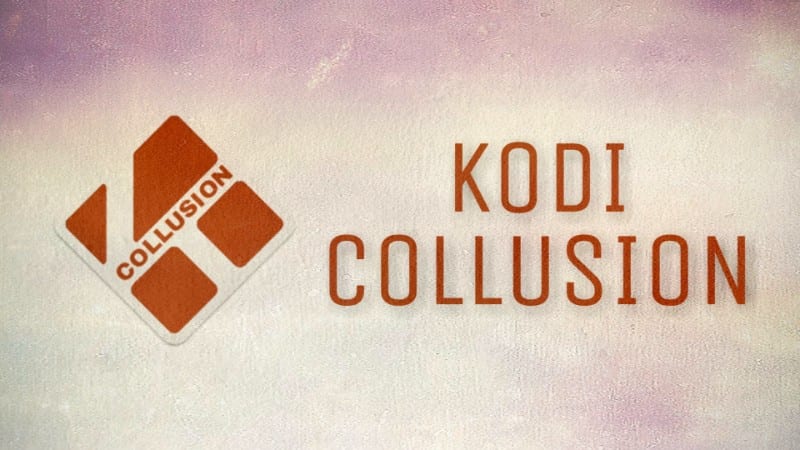
Kodi Collusion е лека конструкция, което го прави идеален за FireStick и други поточни устройства с ограничено съхранение. Сега ще споделя стъпките за инсталиране на Kodi Collusion build. Продължавай да четеш!
Ръководство за инсталиране на Kodi Collusion Build
Първото нещо, което ще искате да направите, е да позволите на Kodi да инсталира трети странични конструкции като Kodi Collusion. Това изисква да направите някои промени в настройките за защита. Ето стъпките:
# 1. Отворете менюто „Настройки“ от началния екран на Kodi. Това е иконата на зъбче, поставена под логото на Kodi горе вляво. Сега щракнете върху System Settings на следващия екран
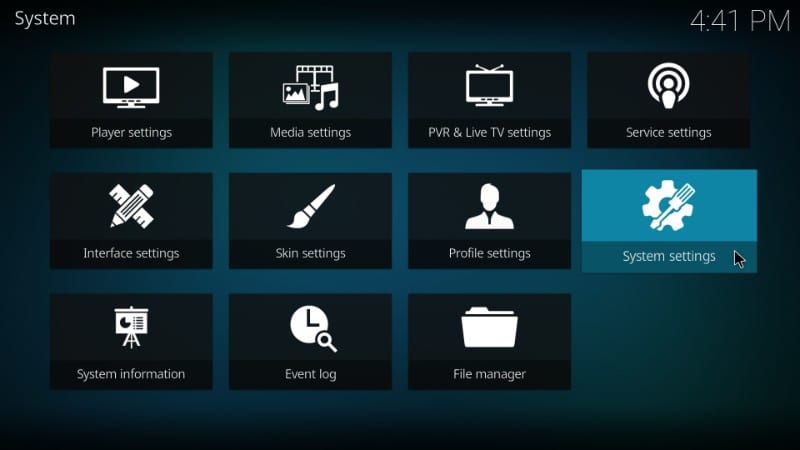
# 2. Изберете „Добавки“ в лявата колона на следващия екран и след това щракнете върху превключване „Неизвестни източници“ вдясно
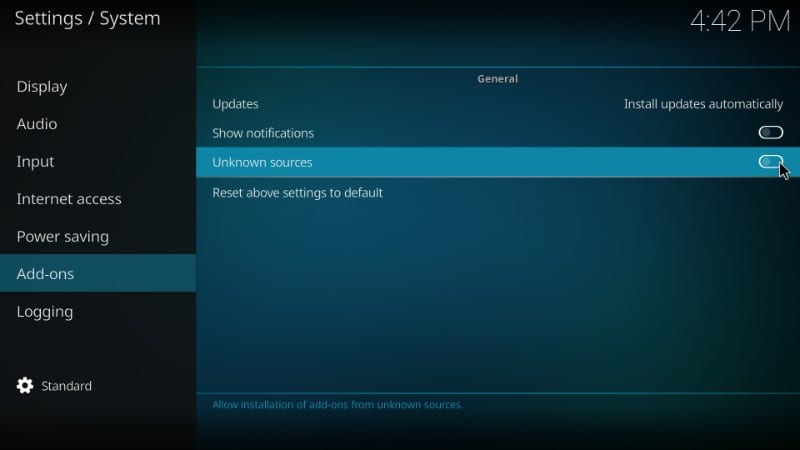
# 3. Ето предупредителното съобщение, което ще видите. Игнорирайте това съобщение и кликнете върху „Да“. Ще инсталираме Kodi Collusion Build, който е 100% безопасен
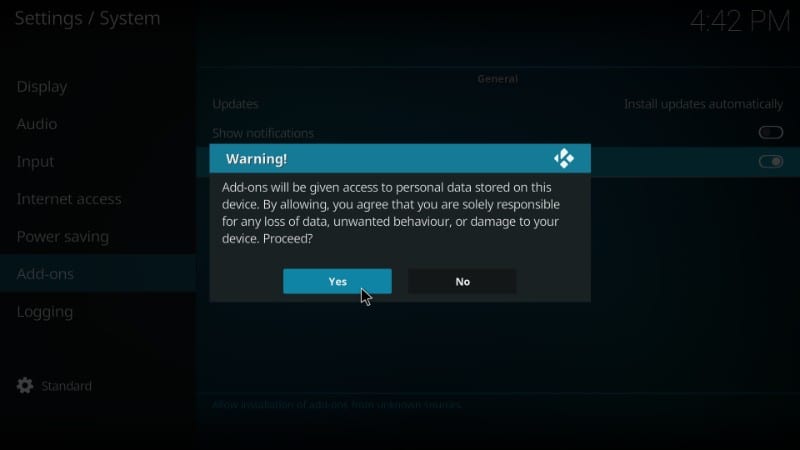
Сега Kodi е готов за инсталиране на сделката за сблъскване на Kodi. Ще разделим процеса на инсталиране на следните три стъпки:
- Добавете източника към Kodi, за да инсталирате един Nation Portal Repository
- Инсталирайте едно хранилище на Nation Portal от добавения източник
- Инсталирайте Kodi Collusion Build от хранилището на One Nation Portal
Да преминем през всяка част една по една
Внимание: Kodi Builds носи неограничен поток на съдържание, но също така може да ви изпадне в правна неприятност. Потребителите на Kodi трябва да използват VPN, за да скрият самоличността си, докато стриймират филми / телевизионни предавания / спорт. Освен това много популярни Addons са геоблокирани и ще изискват VPN за работа.
Аз лично използвам и препоръчвам ExpressVPN което е най-доброто VPN за Kodi. Можете да получите 3 месеца безплатно и да спестите 49% от годишните си планове.
Стъпка 1: Добавете източника към Kodi, за да инсталирате хранилище One Nation Portal
Сега ще добавим URL адреса към Kodi, който ще го насочи към сървъра, откъдето по-късно ще инсталираме репото One Nation Portal. Следвайте стъпките по-долу:
# 1. Щракнете иконата „Настройки“ на началния екран на Kodi още веднъж
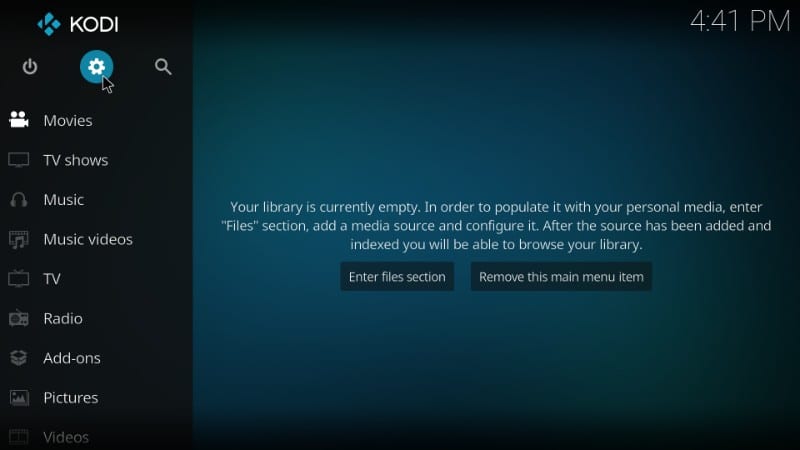
# 2. Този път на следващия екран щракнете върху опцията „Файлов мениджър“ в „Настройки“
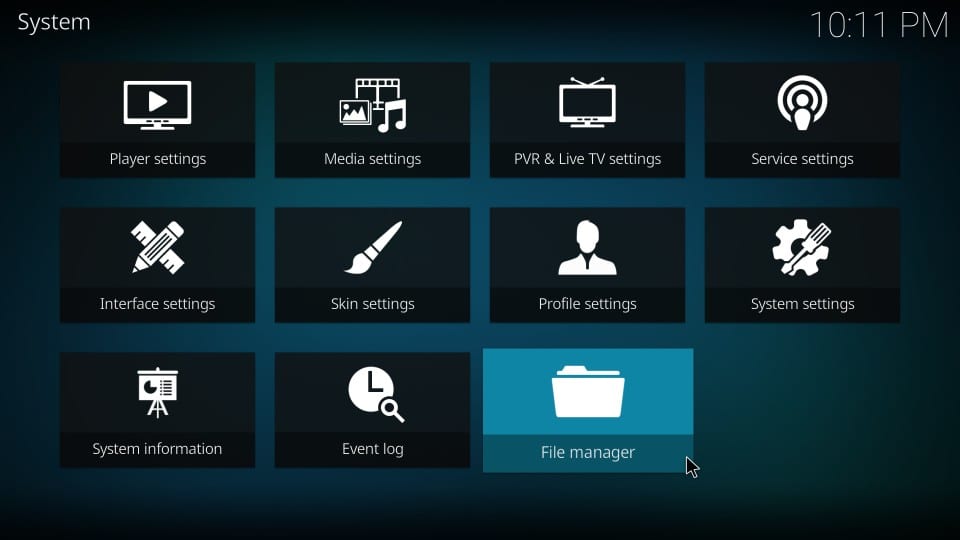
# 3. Сега продължете напред и кликнете върху „Добавяне на източник“. Може да се наложи да превъртите малко надолу, за да намерите тази опция
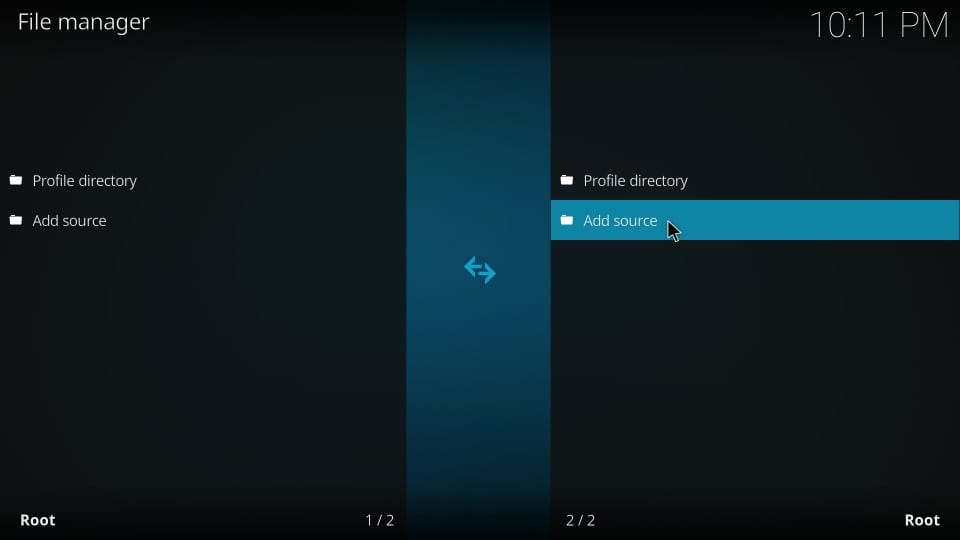
# 4. Кликнете върху „Няма“, когато видите прозореца, озаглавен „Добавяне на източник на файл“
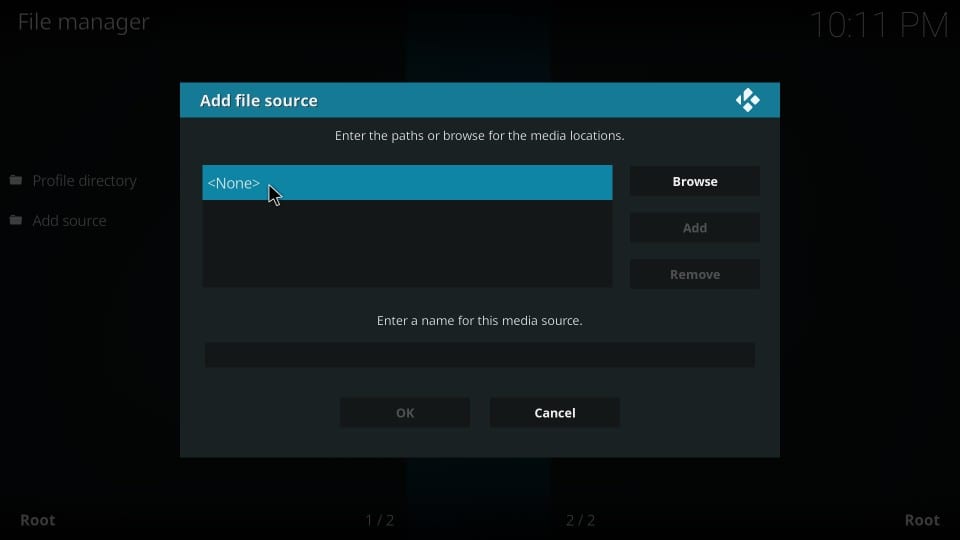
# 5. Въведете URL адреса http://www.onenation.info/Portal/ както е показано на изображението по-долу и щракнете върху OK.
Винаги въведете правилния URL адрес, за да избегнете караници по време на инсталацията в следващите стъпки
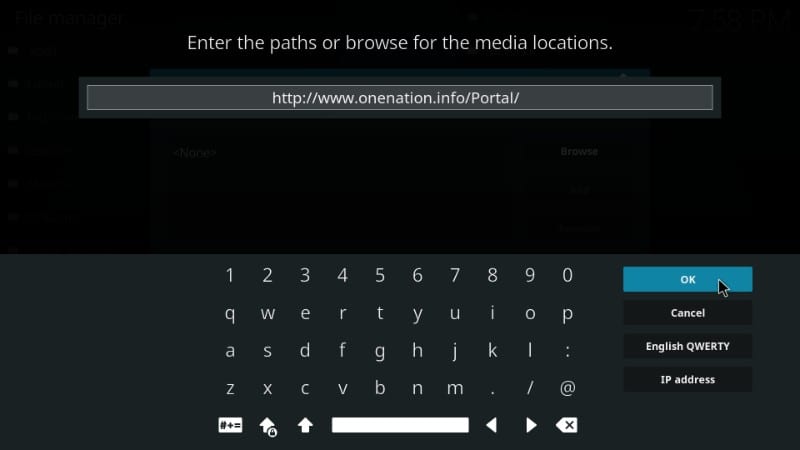
# 6. Сега напишете името на източника в полето „Въведете име за този медиен източник“ и щракнете върху „OK“. Може да бъде всяко име по ваш избор, с което искате да идентифицирате този източник. За да го направя подходящ за източника, в това ръководство го назовавам OneNation.
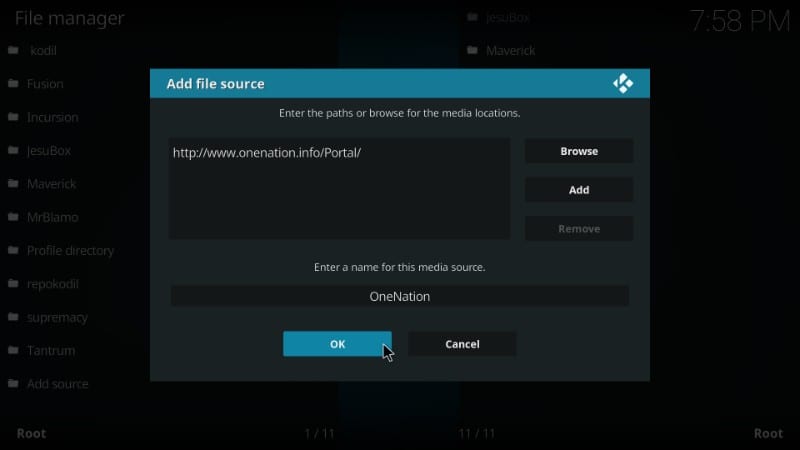
Стъпка 2: Инсталирайте едно хранилище на Nation Portal от добавения източник
# 1. По този начин източникът е добавен. Сега се върнете на началния екран на Kodi и кликнете върху „Добавки“ в лявата колона
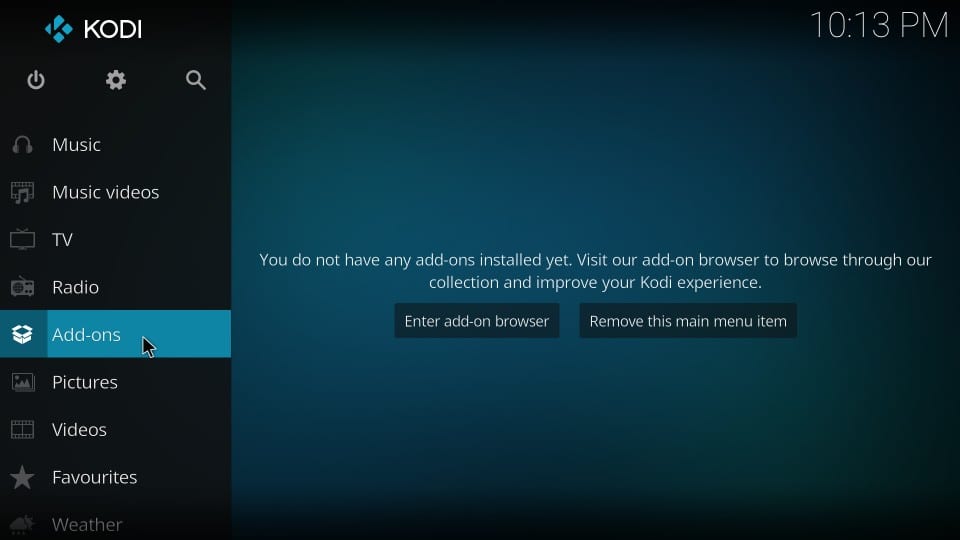
# 2. Сега маркирайте и щракнете върху опцията „Инсталатор на пакети“ в горния ляв ъгъл на следващия екран
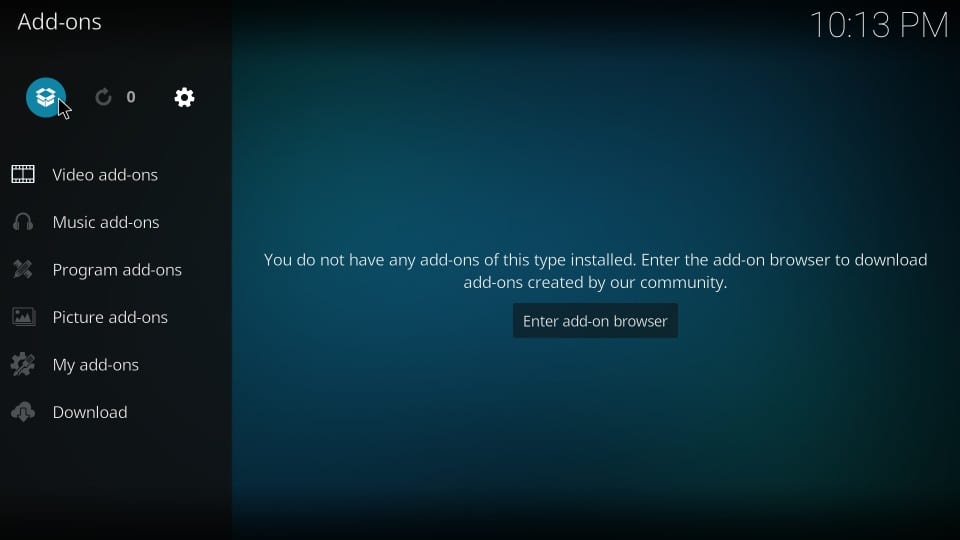
# 3. Продължете и щракнете върху „Инсталиране от zip файл“
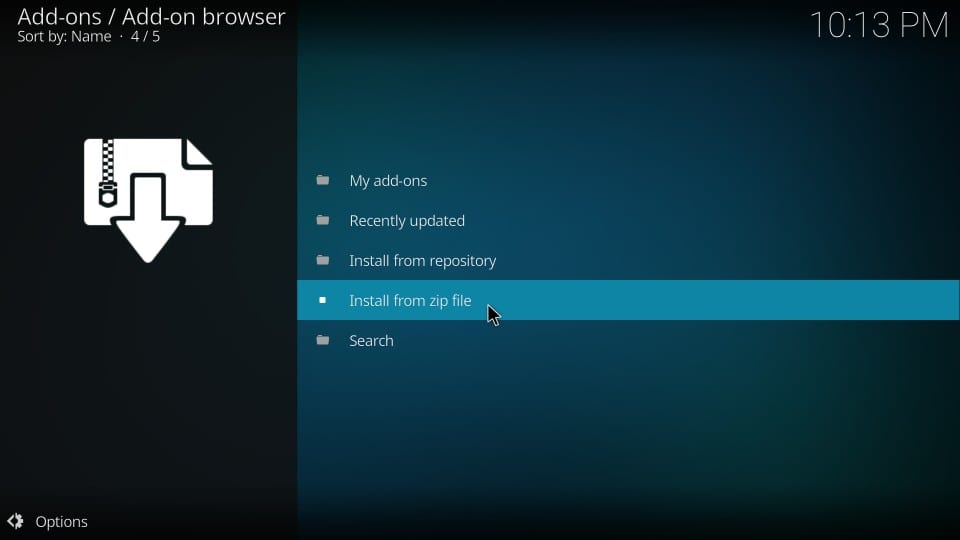
# 4. Кликнете върху „OneNation“ (или името, което сте избрали за източника по-рано)
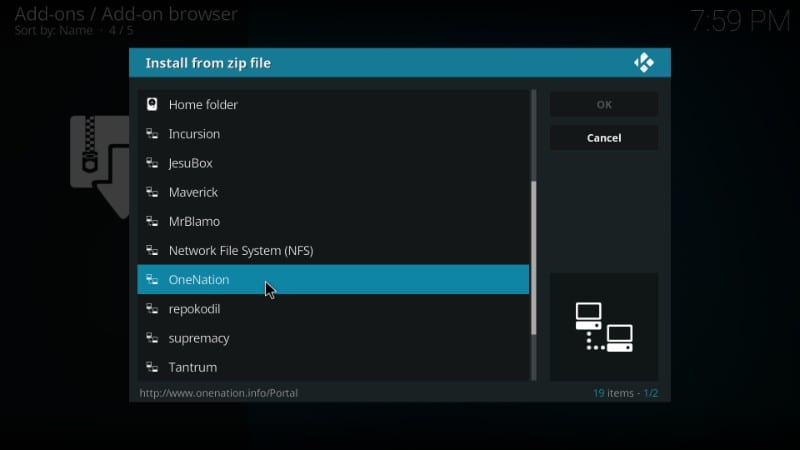
# 5. Кликнете върху файла „plugin.program.onenationporal-1.0.7.zip“. Тук числата 1.0.7 в името на zip файла представляват номера на версията. Това може да варира, ако новата версия бъде издадена в бъдеще.
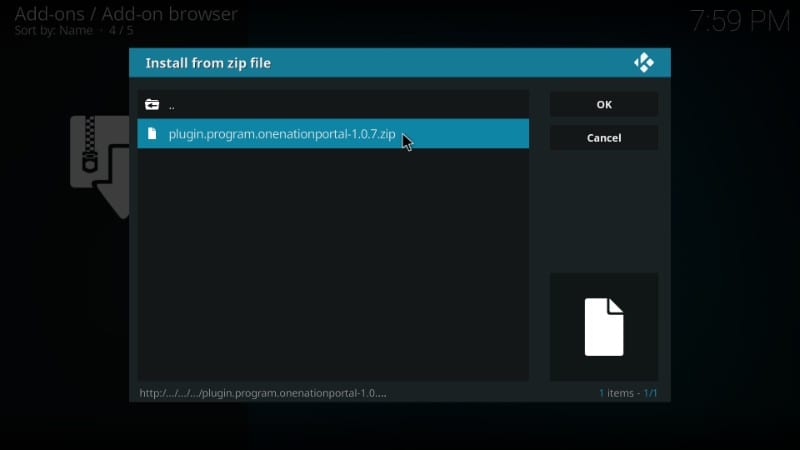
# 6. Изчакайте известието за „One Nation Portal Add-on Installed“. Може да отнеме 1-2 минути, за да се появи
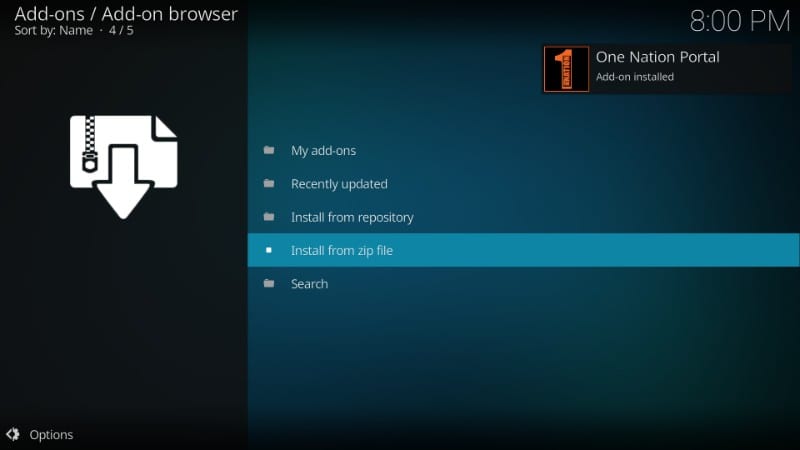
# 7. Сега трябва да видите следния изскачащ прозорец, който пита дали искате да активирате някоя от изброените Настройки. Ако искате да активирате настройка, продължете и я проверете. След като изберете това, което искате да активирате, щракнете върху бутона „Продължи“ в долната част. Ще оставя всичко по подразбиране и щракнете веднага „Продължи“.
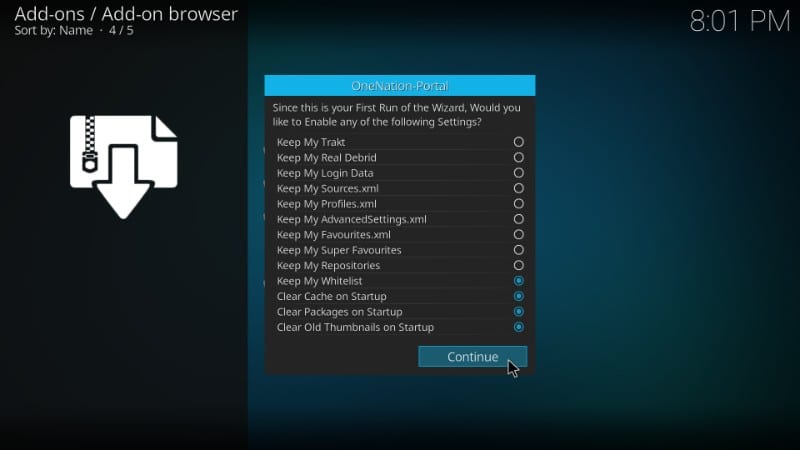
# 8. Ще се появи още един прозорец. Можете директно да отидете в менюто Build или да го игнорирате и да отидете до менюто по-късно. Засега натискам „Игнорирай“, за да мога да ви покажа как да отидете до него от началния екран на Kodi.
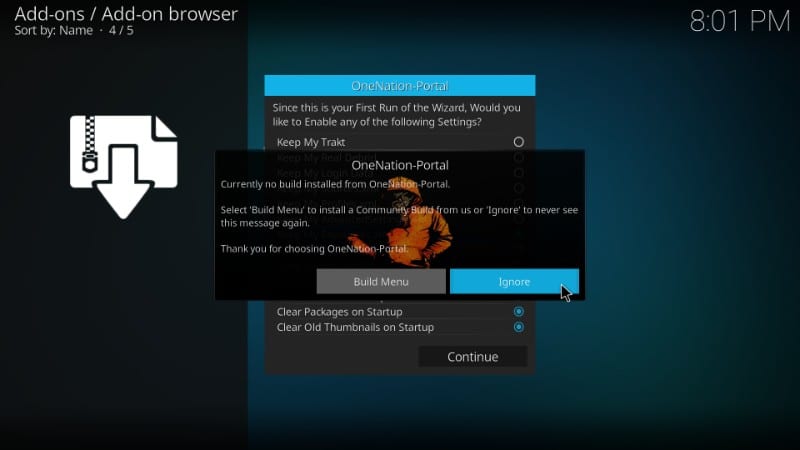
Ще трябва да щракнете върху „Продължи“ и „Игнорирайте“ отново, за да се отървете от тези изскачащи прозорци.
Успешно сте инсталирали хранилището на One Nation Portal. Сега ще се научим да инсталираме Kodi Collusion Build от това репо.
Стъпка 3: Инсталирайте Kodi Collusion Build от хранилището на One Nation Portal
Единственото, което ви остава, е инсталирането на Kodi Collusion Build. Изпълнете следните стъпки, за да инсталирате тази компилация:
# 1. Върнете се на началния екран на Kodi и отворете Добавки> Програмни добавки Тук ще видите иконата на портал One Nation (вижте изображението по-долу). Кликнете върху тази икона, за да продължите
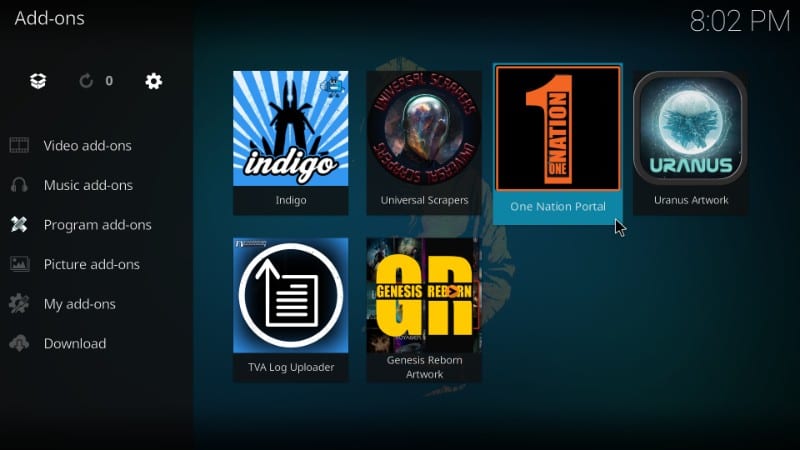
# 2. Кликнете върху опцията „(OneNation Portal) Builds
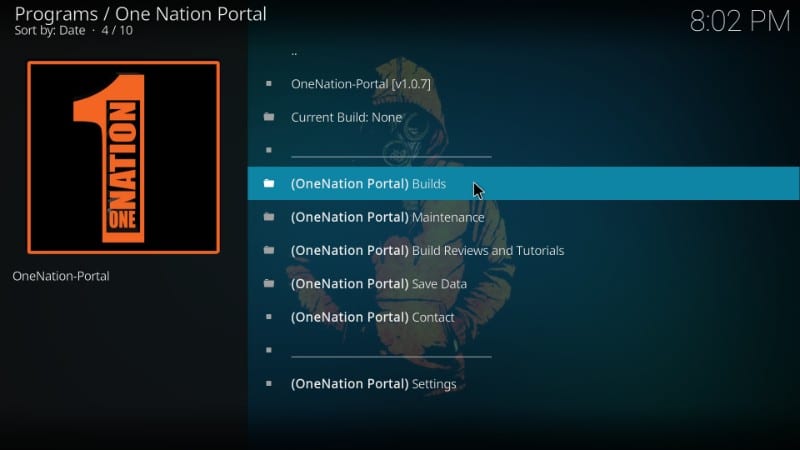
# 3. Както можете да видите на изображението по-долу, Kodi Collusion build вече е пусната за предстоящата версия на Kodi 18 Leia. Стабилната версия на Kodi Leia обаче все още не е пусната. Ако сте един от малкото, които имат достъп до версията на Leia, продължете напред и щракнете върху изграждането на Kodi Collusion за тази версия. Ако не, преминете към следващата стъпка
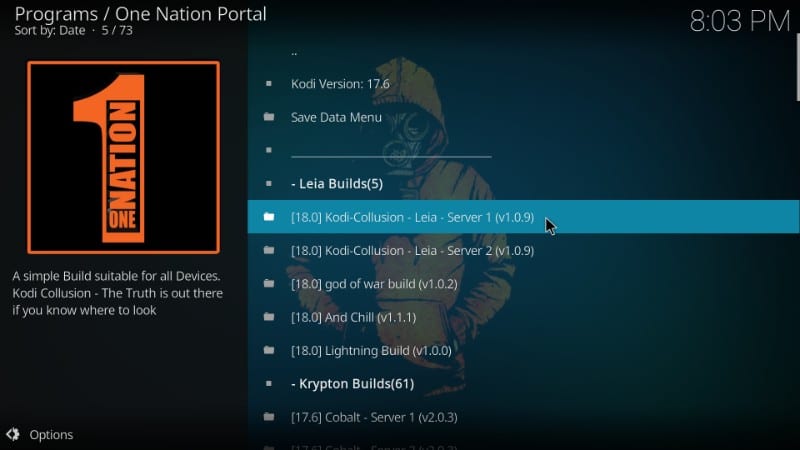
# 4. Превъртете надолу и щракнете върху версията на Kodi-Collusion под Krypton Builds (изображението по-долу)
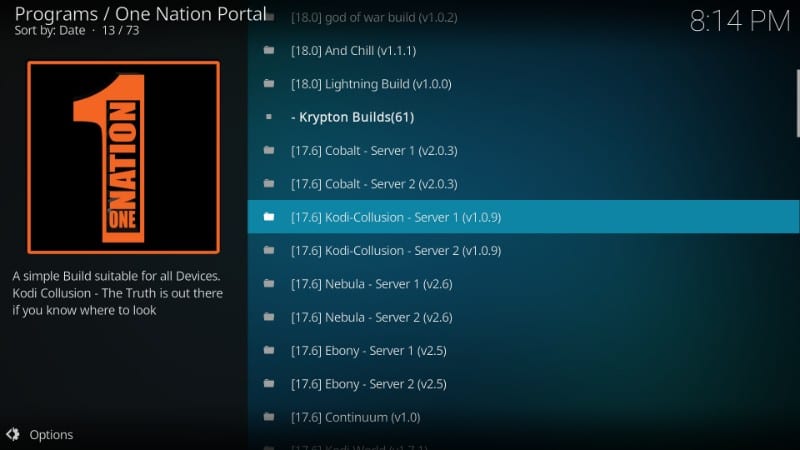
# 5. Ще ви бъдат предложени две опции за инсталиране – Fresh и Standard.
Избирането на Fresh първо ще възстанови Kodi до фабричните настройки по подразбиране и ще премахне всичките ви съществуващи добавки, настройки и т.н. Стандартната инсталация ще запази някои добавки и настройки. Ще избера „Fresh“, тъй като нямам какво да запазя. Но, това е изцяло ваш избор.
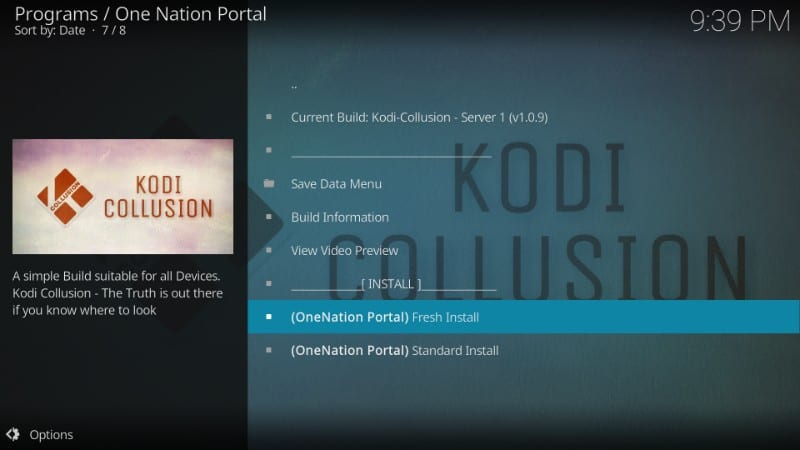
# 6. Сега Kodi ще ви попита дали искате да възстановите конфигурацията на Kodi до настройките по подразбиране. Кликнете върху „Продължи“
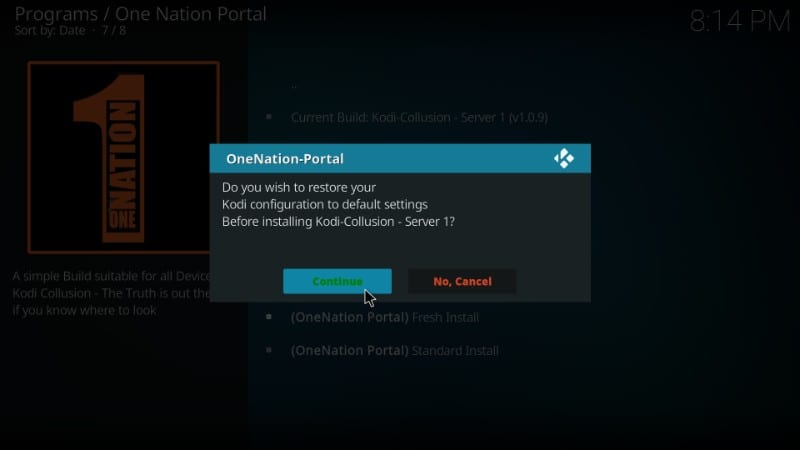
# 7. Инсталирането на Kodi Collusion build сега ще започне. Може да отнеме 3-4 минути, за да инсталирате тази компилация.
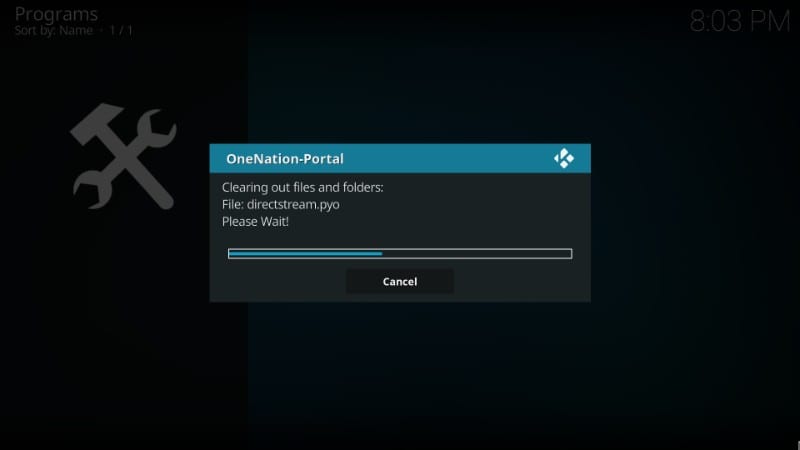
# 8. Когато инсталацията е инсталирана, ще видите следното съобщение. Опцията „Презареждане на потребителския профил“ всъщност не прави много. И така, ще щракнете върху „Принудително затваряне“.
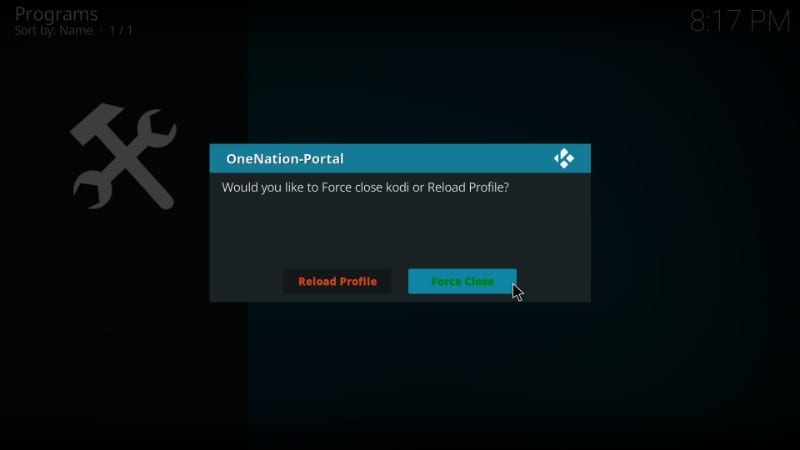
Kodi вече ще се затвори. Инсталирали сте Kodi Collusion Build успешно. Рестартирайте Kodi и началният екран на Kodi ще се промени към това
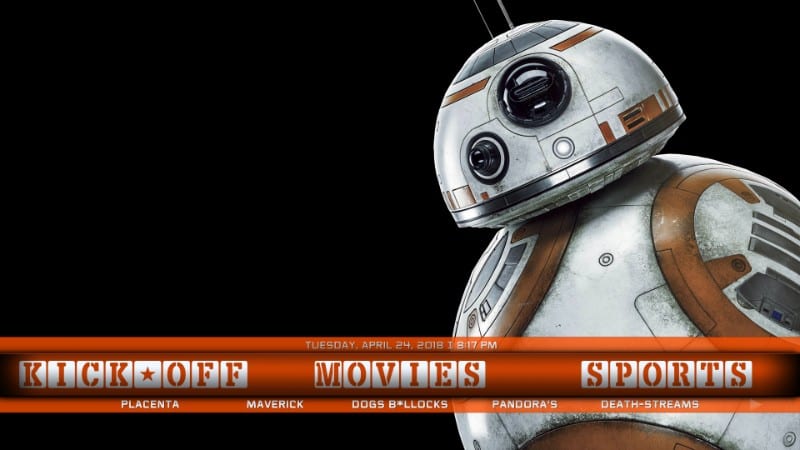
Много ми харесва този интерфейс. Изглежда готино! Върви напред и проучи тази конструкция. Тук ще намерите шепа предварително инсталирани добавки, включително Deceit, Seren, Limitless.
Кликнете върху „Филми“ и ще видите следните опции (изображението по-долу). По същия начин можете да изследвате и други елементи от менюто.
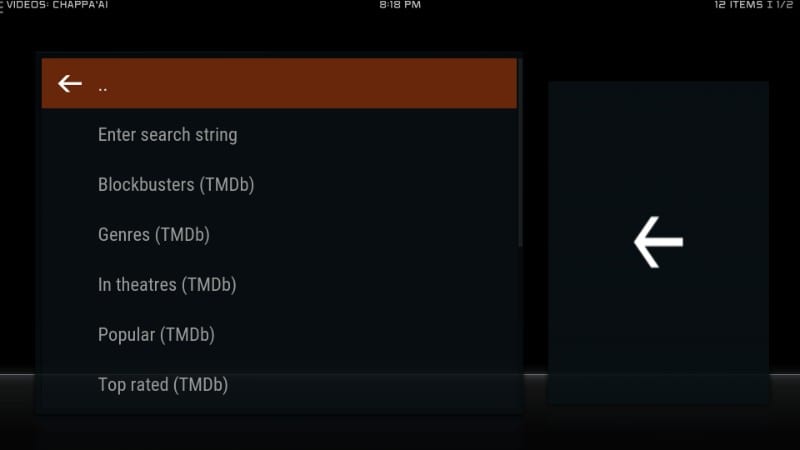
И така, това е начинът, по който инсталираме Kodi Collusion build на Kodi.
Преди да започнете да стриймирате с Kodi Addons / Builds, бих искал да ви предупредя, че всичко, което предавате в Kodi, е видимо за вашия интернет доставчик и правителството. Това означава, че поточното съдържание, защитено с авторски права, (безплатни филми, телевизионни предавания, спорт) може да ви изпадне в правни проблеми.
На потребителите на Kodi настоятелно се препоръчва да свързват VPN, докато стриймират. А VPN за Kodi ще заобикаля превключването на ISP, държавния надзор и гео ограничаването на популярни добавки. Винаги се свързвам ExpressVPN на всичките ми поточни устройства и ви предлагам да направите същото.
ExpressVPN е най-бързият и сигурен VPN. Той идва с 30-дневна гаранция за връщане на парите. Това означава, че можете да го използвате свободно през първите 30 дни и ако не сте доволни от представянето (което е много малко вероятно), можете да поискате пълно възстановяване.
ЗАБЕЛЕЖКА: Ние не насърчаваме нарушаването на законите за авторското право. Но какво ще стане, ако неволно предавате съдържание от нелегитимен източник? Не винаги е лесно да се каже разликата между легитимен и незаконен източник.
И така, преди да започнете стрийминг на Kodi, ето как да получите VPN защита в 3 прости стъпки.
Етап 1: Вземете абонамента за ExpressVPN ТУК.
Стъпка 2: Кликнете ТУК за да изтеглите и инсталирате приложението ExpressVPN на вашето устройство.
Стъпка 3: Щракнете върху иконата Power, за да свържете VPN сървър. Това е всичко. Вашата връзка вече е защитена с най-бързата и най-добрата VPN за Kodi.
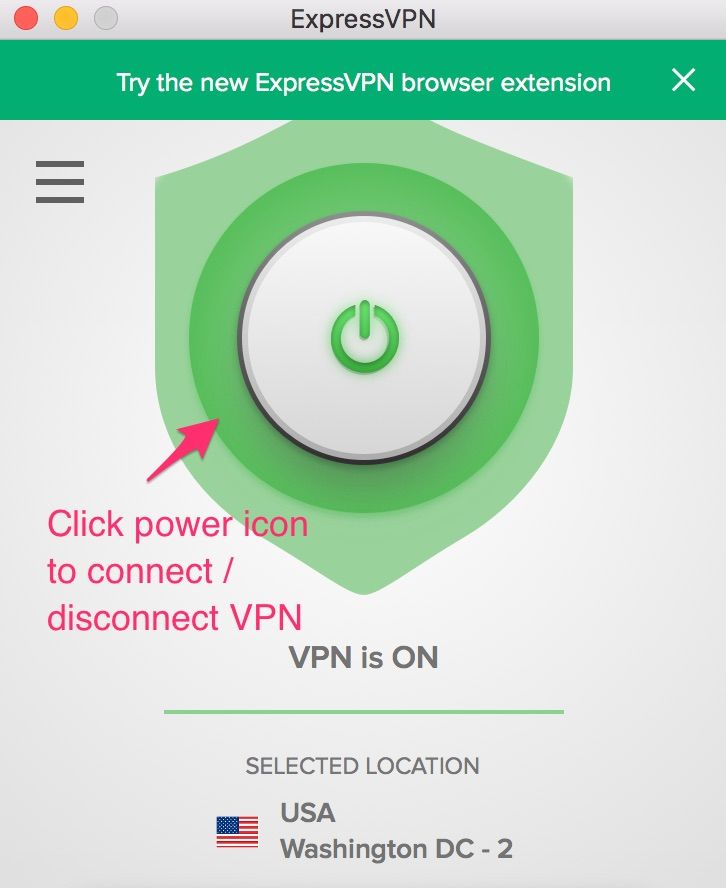
заключение
Kodi Collusion build събира шепа популярни добавки, така че не е нужно да ги инсталирате отделно. Това ръководство е опит да ви помогне да инсталирате тази компилация бързо и лесно. Ако имате въпроси или предложения, не се колебайте да ни уведомите чрез секцията за коментари по-долу.
Свързани:
Как да инсталирате OneNation Portal Kodi Builds
Как да инсталирате No Limits Magic Build
Как да инсталирате Titanium Build
Как да инсталирате Kodi
Най-добър Kodi VPN
Как да инсталирате Addons над Builds
Кликнете тук, за да получите секретни трикове за рязане на кабели директно във вашата пощенска кутия.

16.04.2023 @ 16:25
ажението по-долу и дайте име на източника, например „One Nation Portal“. След това щракнете върху „ОК“ # 6. Сега източникът е добавен към Kodi. Върнете се на началния екран на Kodi и щракнете върху „Добавки“ в лявата колона # 7. Щракнете върху иконата на кутията в горния ляв ъгъл на следващия екран, за да отидете на „Инсталиране на от ZIP файл“ # 8. Изберете „One Nation Portal“ от списъка на добавените източници # 9. Изберете репото на One Nation Portal от следващия екран и изчакайте да се инсталира Стъпка 2: Инсталирайте едно хранилище на Nation Portal от добавения източник Сега, когато имаме репото на One Nation Portal, можем да инсталираме едно хранилище на Nation Portal. Следвайте стъпките по-долу: # 1. Отново щракнете върху „Добавки“ в лявата колона на началния екран на Kodi # 2. Щракнете върху иконата на кутията в горния ляв ъгъл на следващия екран, за да отидете на „Инсталиране на от ZIP файл“ # 3. Изберете „One Nation Portal“ от списъка на добавените източници # 4. Изберете „repository.onenation-